GBWhatsAppの連絡先オンライントーストとは?完全解説!
多くの人々は、オンライントーストという用語という用語を認識していません。オンライントーストGB WhatsAppに連絡することがわからない場合は、カバーしています。この記事では、必要に応じてどのようにオフにできるかについて説明します。オンライントーストに連絡することは、しばらく画面に表示される通知です。実際、ユーザーがオンラインであるときにこの機能を見ることができるGBWHATSAPPユーザーのみがこの機能を見ることができます。この機能を使用するには、GB WhatsAppアプリケーションにとどまることが義務付けられています。この機能は、2番目の人がアプリケーションでオンラインで来るたびに即座にわかります。オンライントーストGBWHATSAPPの連絡について詳しく知りたいですか?記事を読み続けてください。
パート1。オンライントーストに連絡することとはどういう意味ですか?
オンライントーストの連絡先の意味がわかりませんか?トーストメッセージは、画面にポップアップの形で表示される通知です。画面に数秒間表示され、すぐに消えます。また、他のユーザーのオンラインステータスについて通知するアラートと呼ぶこともできます。
したがって、他のユーザーについてのアイデアを取得したい場合は、この機能が最適です。また、メッセージに関連するリマインダーとして機能することもあります。一方、この機能はGB WhatsAppユーザーのみが利用できます。この機能の助けを借りて、重要なメッセージを心配する必要はありません。また、メッセージングアクティビティをチェックして、重要なユーザーと連絡を取り合うこともできます。
パート2。WhatsAppでオンライントーストをオフにするにはどうすればよいですか?
WhatsAppでオンライントーストをオフにするにはどうすればよいですか?オンライントーストGB WhatsApp機能を迷惑にしてオフにしたい場合は、以下をフォローできる手順をwhatsappでオンライントーストします。
- まず、GBWHATSAPPアプリをダウンロードして起動します。
- 次に、3つのドットをクリックして、「gbsettings」オプションを選択します。
- 次のステップで、「プライバシーとセキュリティ」ボタンを選択します。
- 「オンラインステータスを非表示」し、その下で「最後に見た」オプションを確認してください。オンになっている場合は、すぐにオフにします。
これが、GbWhatsAppのオンライントーストを簡単にオフにする方法です。
パート3。GBWhatsApp連絡先のオンライントーストが機能しない場合はどうなりますか?
何らかの理由で、GB WhatsApp連絡先のオンライントーストが機能していない場合、この機能がオンになっていないことを意味します。したがって、エラーを簡単に修正できるように、この機能を確認することが不可欠です。このオプションをオンにするには、以下の手順に従うことができます。
- GB WhatsAppアプリを開き、3つのドットを探します。次に、[オプションをクリックして[gbsettings]オプションをクリックします。
- 次に、ホーム画面をクリックして、「オンライントーストを無効にする」オプションを探します。
- オプションがオフになっている場合は、後ろに電源を入れ、数秒待って、もう一度オプションをオフにします。
gbwhatsappキャッシュをクリアします
上記の方法が機能しなかった場合、GB WhatsApp連絡先のオンライントーストが機能しない場合は、キャッシュをクリアして再びオプションをオフにすることをお勧めします。このようにして、すぐに通知を取得できます。
パート4。GBWHATSAPPをWhatsAppに復元する方法は?
GbWhatsAppをWhatsAppに復元したい場合は、Itooltab Watsgo – 最高のGbWhatsApp転送が理想的な選択です。このアプリの助けを借りて、ワンクリックですべてのGB WhatsAppデータをWhatsAppに簡単に復元できます。このソフトウェアは、初心者にとってシンプルでユーザーフレンドリーです。すぐに、画像、ビデオ、オーディオファイルなど、すべてのデータを移動できます。このツールは、最新のAndroidおよびiPhoneデバイスで動作します。以下は、GbWhatsAppをWhatsAppに復元するために従うことができる完全なガイドです。
ステップ1。 まず、アプリを起動し、左パネルからGBWHATSAPPオプションを選択します。次に、[開始]ボタンをクリックしてプロセスを開始します。
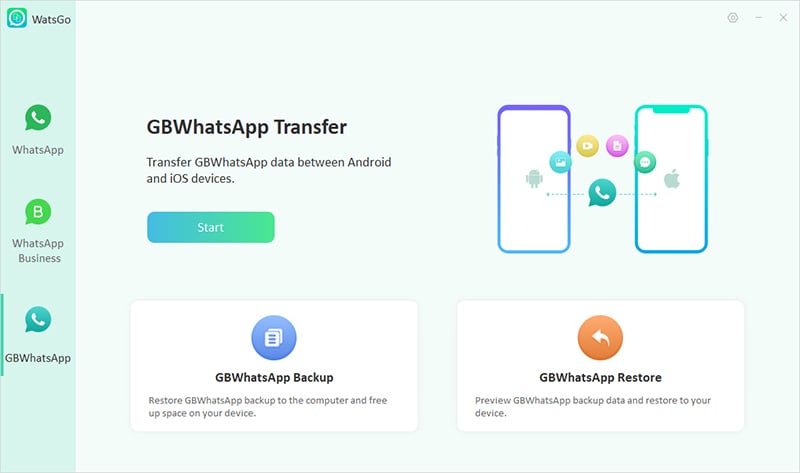
ステップ2。 インターフェイスに登録すると、「GbWhatsAppをWhatsAppに転送」と「GbWhatsAppをGBWHATSAPPに転送する」という2つの異なるオプションが表示されます。最初のオプションを選択し、ソースとターゲットデバイスを選択します。
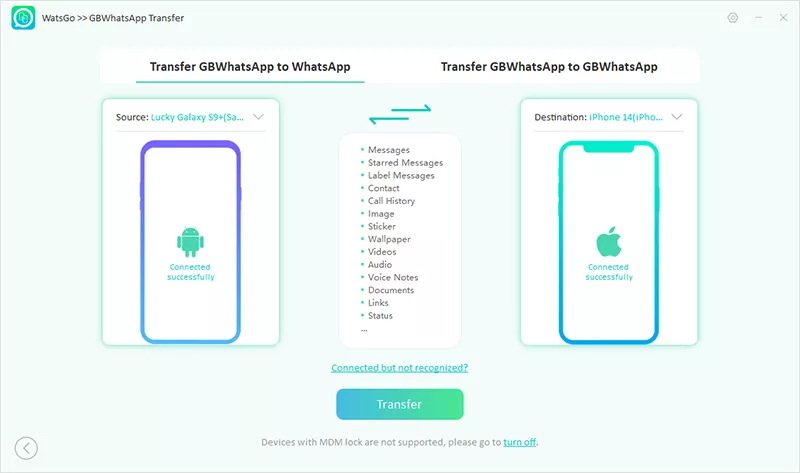
ステップ3。 次に、写真、ビデオ、テキストメッセージ、ステッカーなど、転送するデータを選択します。
Suggested read: Apple Watch モデル比較 – すべてのモデルをレビュー
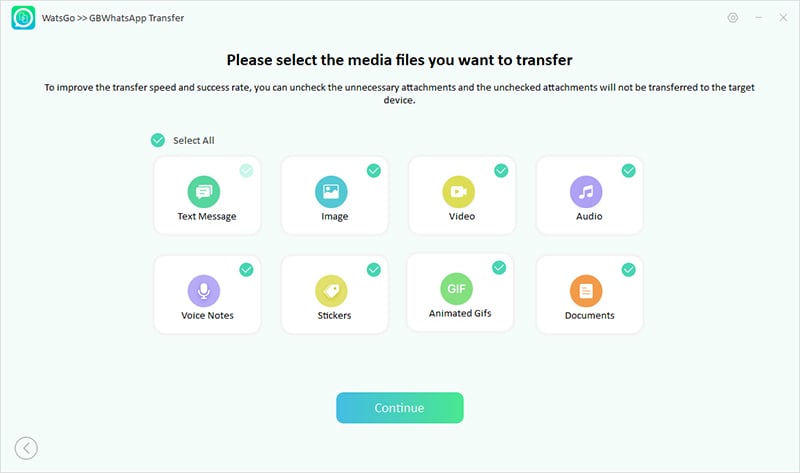
ステップ4。 次に、設定からgbwhatsAppをバックアップし、画面の指示に従ってください。
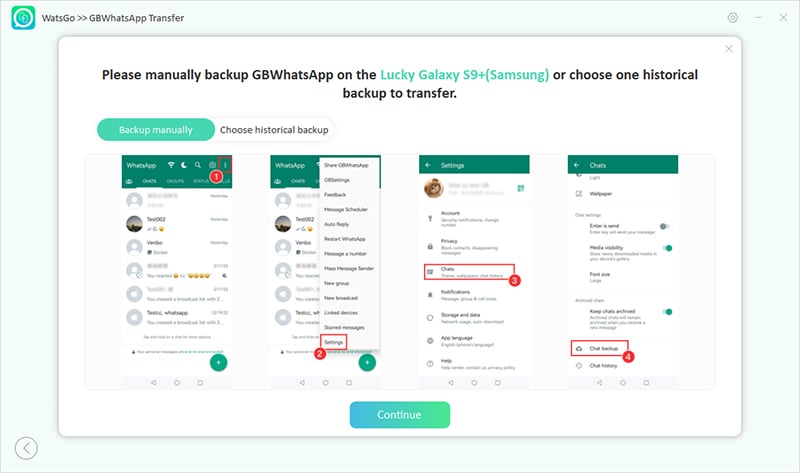
ステップ5。 GbWhatsAppをバックアップすると、アプリケーションはファイルの作成を開始します。
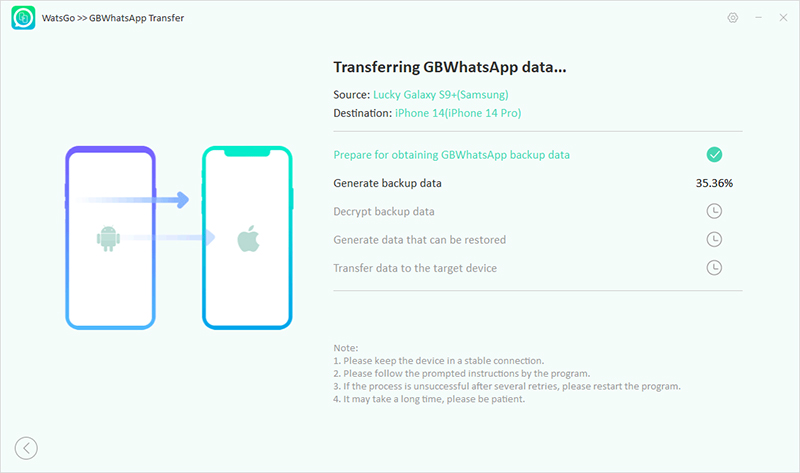
ステップ6。 プロセスを完了するには、電話番号を追加してGBWHATSAPPアカウントを確認してください。 GB WhatsAppをWhatsAppに正常に転送しました。プロセスが完了したら、ターゲットデバイスのWhatsAppアカウントにログインして、すべてが転送されているかどうかを確認します。
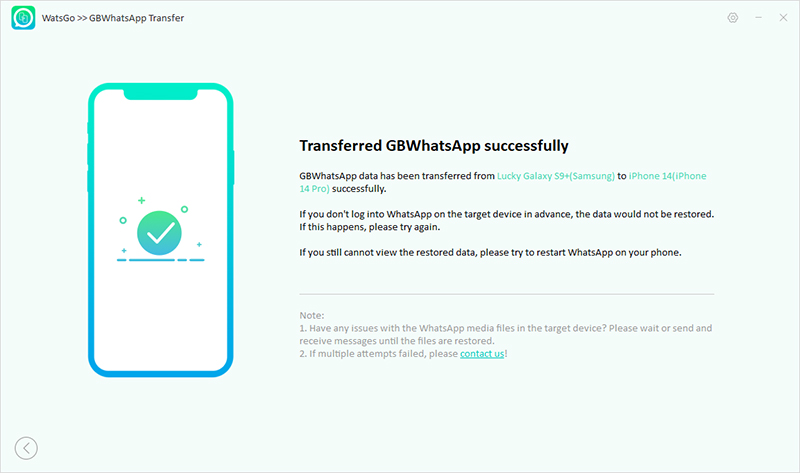
これが、手間をかけずにGbWhatsAppをWhatsAppに転送する方法です。
オンライントーストに連絡することとはどういう意味ですか?あなたがそれについてあまり知らないなら、この記事はあなたのためです。上記では、GBWHATSAPPのオンライントーストとの連絡先とその仕組みについてのすべてについて言及しました。このオプションをオンにして、すぐにアラートを取得できます。また、GB WhatsAppデータをWhatsAppに転送する場合は、Itooltab Watsgoアプリケーションを試すことができます。このアプリは、あるデバイスから別のデバイスにデータを転送するのに最適です。



